Браузер Microsoft Edge в Windows 10
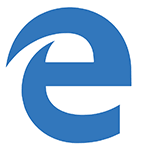 Microsoft Edge — новый браузер, представленный в Windows 10 и вызывающий интерес многих пользователей, поскольку обещает высокую скорость работы (при этом, по некоторым тестам — выше чем у Google Chrome и Mozilla Firefox), поддержку современных сетевых технологий и лаконичный интерфейс (при этом, в системе сохранился и Internet Explorer, оставшийся практически тем же, что и был, см. Internet Explorer в Windows 10). Обновление 2020: уже доступен Microsoft Edge на базе Chromium.
Microsoft Edge — новый браузер, представленный в Windows 10 и вызывающий интерес многих пользователей, поскольку обещает высокую скорость работы (при этом, по некоторым тестам — выше чем у Google Chrome и Mozilla Firefox), поддержку современных сетевых технологий и лаконичный интерфейс (при этом, в системе сохранился и Internet Explorer, оставшийся практически тем же, что и был, см. Internet Explorer в Windows 10). Обновление 2020: уже доступен Microsoft Edge на базе Chromium.
В этой статье — обзор функций Microsoft Edge, его новых возможностей (в том числе появившихся в августе 2016), которые могут оказаться интересными пользователю, настройки нового браузера и другие моменты, которые помогут перейти на его использование при желании. При этом, давать оценку ему я не стану: также, как и большинство других популярных браузеров, для кого-то он может оказаться как раз тем, что нужно, для других — не подходящим для их задач. Заодно, в конце статьи о том, как сделать Google поиском по умолчанию в Microsoft Edge. См. также Лучший браузер для Windows, Как изменить папку загрузок в Edge, Как создать ярлык Microsoft Edge, Как импортировать и экспортировать закладки Microsoft Edge, Как сбросить настройки Microsoft Edge, Как изменить браузер по умолчанию в Windows 10.
Новые возможности Microsoft Edge в Windows 10 версии 1607
С выходом Windows 10 Anniversary Update 2 августа 2016 года, в Microsoft, помимо тех функций, что описаны ниже в статье, появились еще две важные и востребованные пользователями возможности.
Первая — установка расширений в Microsoft Edge. Для их установки зайдите в меню настроек и выберите соответствующий пункт меню.

После этого вы сможете управлять установленными расширениями или перейти в магазин Windows 10 для установки новых.

Вторая из возможностей — появилась функция закрепления вкладок в браузере Edge. Чтобы закрепить вкладку, кликните по ней правой кнопкой мыши и нажмите по нужному пункту контекстного меню.

Вкладка станет отображаться в виде иконки и будет автоматически загружаться при каждом запуске браузера.
Также рекомендую обратить внимание на пункт меню настроек «Новые возможности и советы» (отмечен на первом скриншоте): при переходе по этому пункту вы попадете на хорошо оформленную и понятную страницу официальных советов и рекомендаций по использованию браузера Microsoft Edge.
Интерфейс

После запуска Microsoft Edge по умолчанию открывается «Мой канал новостей» (можно изменить в настройках) со строкой поиска посередине (туда же можно ввести просто адрес сайта). Если в верхней правой части страницы нажать «Настроить», вы сможете выбрать интересные для вас темы новостей для отображения на главной странице.
В верхней строке браузера совсем немного кнопок: вперед-назад, обновить страницу, кнопка для работы с историей, закладками, загрузками и списком для чтения, кнопка добавления аннотаций от руки, «поделиться» и кнопка настроек. При переходе на какую-либо страницу напротив адреса появляются пункты для включения «режима для чтения», а также добавления страницы в закладки. Также в эту строку с помощью настроек можно добавить иконку «Домой» для открытия домашней страницы.

Работа с вкладками — точно такая же, как в браузерах на основе Chromium (Google Chrome, Яндекс Браузер и другие). Если кратко, то с помощью кнопки «плюс» вы можете открыть новую вкладку (по умолчанию в ней отображаются «лучшие сайты» — те, которые вы чаще всего посещаете), кроме этого, можно перетащить вкладку таким образом, чтобы она стала отдельным окном браузера.
Возможности нового браузера
Прежде чем перейти к доступным настройкам, предлагаю посмотреть на основные интересные возможности Microsoft Edge, чтобы в дальнейшем было понимание того, что, собственно, настраивается.
Режим чтения и список для чтения
Почти так же, как в Safari для OS X, в Microsoft Edge появился режим для чтения: при открытии какой-либо страницы, справа от ее адреса появляется кнопка с изображением книги, по нажатию на которую, со страницы убирается все ненужное (реклама, элементы навигации и прочее) и остается лишь текст, ссылки и изображения, имеющие к нему прямое отношение. Очень удобная вещь.

Для включения режима чтения вы также можете использовать горячие клавиши Ctrl+Shift+R. А нажав Ctrl+G вы можете открыть список для чтения, содержащий те материалы, которые вы ранее добавили в него, чтобы прочитать позже.

Чтобы добавить какую-либо страницу в список для чтения, нажмите «звездочку» справа от адресной строки, и выберите добавление страницы не в избранное (закладки), а в этот список. Эта функция тоже удобна, но если сравнивать с упомянутым выше Safari, несколько хуже — в Microsoft Edge читать статьи из списка для чтения без доступа к Интернету нельзя.
Кнопка «Поделиться» в браузере

В Microsoft Edge появилась кнопка «Поделиться», которая позволяет отправить просматриваемую страницу в одно из поддерживаемых приложений из магазина Windows 10. По умолчанию это OneNote и Почта, но если вы установите официальные приложения Одноклассники, В контакте или других социальных сетей, то они также будут в списке.
Приложения, поддерживающие такую функцию в магазине имеют обозначение «Предоставить общий доступ», как на картинке ниже.

Аннотации (Создать веб-заметку)
Одна из полностью новых функций в браузере — создание аннотаций, а проще — рисование и создание заметок прямо поверх просматриваемой страницы для последующей отправки кому-либо или просто для себя.

Режим создания веб-заметок открывается по нажатию соответствующей кнопки с изображением карандаша в квадратике.
Закладки, загрузки, история
Это не совсем про новые возможности, а скорее про реализацию доступа к часто используемым вещам в браузере, которые обозначены в подзаголовке. Если вам потребовались ваши закладки, история (а также ее очистка), загрузки или список для чтения, нажмите кнопку с изображением трех строчек.

Откроется панель, на которой вы можете просмотреть все эти элементы, очистить их (или добавить что-то в список), а также импортировать закладки из других браузеров. При желании, можно закрепить эту панель, нажав на изображение булавки в правом верхнем углу.

Настройки Microsoft Edge

Кнопка с тремя точками в правом верхнем углу открывает меню опций и настроек, большинство пунктов которого понятны и без пояснений. Опишу лишь два из них, которые могут вызывать вопросы:
- Новое окно InPrivate — открывает окно браузера, подобное режиму «Инкогнито» в Chrome. При работе в таком окне не сохраняются кэш, история посещений, файлы куки.
- Закрепить на начальном экране — позволяет поместить плитку сайта в меню Пуск Windows 10 для быстрого перехода к нему.
В этом же меню находится пункт «Настройки», в котором можно:
- Выбрать тему (светлая и темная), а также включить панель избранного (панель закладок).
- Задать начальную страницу браузера в пункте «Открыть с помощью». При этом, если вам требуется указать конкретную страницу, выберите соответствующий пункт «Конкретная страница или страницы» и укажите адрес нужной домашней страницы.
- В пункте «Открыть новые вкладки с помощью» вы можете задать, что будет отображаться в новых открываемых вкладках. «Лучшие сайты» — это те сайты, которые вы чаще всего посещаете (а пока статистики такой не набралось, там будут отображаться популярные в России сайты).
- Очистить кэш, историю, файлы куки в браузере (пункт «Очистить данные браузера»).
- Настроить текст и стиль для режима чтения (о нем напишу далее).
- Перейти к дополнительным параметрам.

В дополнительных настройках Microsoft Edge имеется возможность:
- Включить отображение кнопки домашней страницы, а также задать адрес этой страницы.
- Включить блокировку всплывающих окно, Adobe Flash Player, клавиатурную навигацию
- Изменить или добавить поисковую систему для поиска с помощью адресной строки (пункт «Поиск в адресной строке с помощью»). Ниже — информация о том, как добавить сюда Google.
- Настроить параметры конфиденциальности (сохранение паролей и данных форм, использование Cortana в браузере, файлы Cookie, SmartScreen, прогнозирование загрузки страниц).

Рекомендую также ознакомиться с вопросами и ответами по конфиденциальности в Microsoft Edge на официальной странице http://windows.microsoft.com/ru-ru/windows-10/edge-privacy-faq, может пригодиться.
Как сделать Google поиском по умолчанию в Microsoft Edge
Если вы впервые запустили Microsoft Edge, после чего зашли в настройки — дополнительные параметры и решили добавить поисковую систему в пункте «Поиск в адресной строке с помощью», то вы не обнаружите там поисковика Google (чему я неприятно удивился).

Однако, решение, как оказалось, очень простое: сначала зайдите на сайт google.com, после чего повторите действия с настройками и удивительным образом, поиск Google будет представлен в списке.
Также может пригодиться: Как вернуть запрос «Закрыть все вкладки» в Microsoft Edge.
СindyCO2
Где можно найти кнопку «Параметры Интернета»?
Ответить
Dmitry
Не совсем понимаю, что за кнопку вы имеете в виду. Но вообще — Пуск — Параметры — Сети и интернет. Или клавиши Win+I — Сеть и интернет.
Ответить
Василий
Здравствуйте, Дмитрий! Можно ли как-то уменьшить ширину средней строки в шапке этого Edge- т.е. панели Меню (с Вперёд-Назад и т.д.)?
Безобразно широкая! Все 3 полосы вверху занимают чуть ли не четверть высоты 15.6 экрана. У меня Рабочая панель Винды ровно в 1.5 раза уже и с маленькими значками. Заранее спасибо.
Ответить
Dmitry
Здравствуйте. Не знаю таких способов. Боюсь, что их нет. (ну разве что масштабированием всей системы играться, особенно если у вас там стоит более 100% масштаб, в параметрах экрана).
Ответить
Василий
Дмитрий, спасибо за ответ. Нет, у меня 100%. И ещё вопрос. Я вынужден был перейти на этот Эдж, так как, похоже, затаптывание IE уже в разгаре: неск. часов не мог из него войти в свою почту на Gmail. И вот, всё меня в том раздражает, как тупая бритва. Итак, как убрать всплывающие изображения вкладок — этих дурных превью их, то и дело перекрывающие тебе все те панели, так что надо финтить, чтобы зайти в Меню браузера Тупого?
Ответить
Dmitry
Убрать предварительный просмотр вкладок (или как это обозвать) можно вот так:
1) редактор реестра, раздел HKEY_CURRENT_USER\ SOFTWARE\ Classes\ Local Settings\ Software\ Microsoft\ Windows\ CurrentVersion\ AppContainer\ Storage\ microsoft.microsoftedge_8wekyb3d8bbwe\ MicrosoftEdge\ TabbedBrowsing
2) создаем параметр DWORD32 с именем TabPeekEnabled
3) значение и так по умолчанию подставляется 0
Готово. Возможно, перезапуск или перезагрузка потребуются.
Ответить
Аноним лучше
Не работает, после этого будет выводиться текст вместо картинки, предпросмотр не отключается.
Ответить
Василий
Дмитрий, день добрый! Сработало! И без перезап. Огромное спасибо! Извиняюсь, что реагирую не сразу: по условиям работы не всегда дотягиваюсь до компа.
Адрес этот в Registry, именно эта ветвь, что глубже столичного Метро microsoft.microsoftedge_8wekyb3d8bbwe мне слишком памятна… Да и думаю, всем, кто искал, где этот Тупой (Edge) держит наши (ведь наши! не его!) закладки. На офиц. сайте самой MS целых 5 стр. юзеры, исходя кровью, потом и слюной, да и проклятиями, пытались докопаться. Ответы представителей MS были запутывающими, чуть ли не издевательскими. После 4 стр. MS уже не давала копировать вот эти самые реестровы адреса и моментально меняло их содержимое.
Наконец, реакция одного юзера в адрес другого: «Спасибо, добрый человек!»- как раз вот за этот самый microsoftedge_8wekyb3d8bbwe!
И тут же вопль отчаяния: «Но там мои закладки с расшир. json- как открыть?»
А когда я вскоре зашёл в эту папку Favorites по адресу 8wekyb3d8bbwe, там уже были расширения… ico, т.е. одни иконки!? вместо ссылок закладок!
Что это такое?! И по сей день у меня в Тупом, в Избранном на его стр. вместо значков сайтов придурковатые звёзды — трудно ориентироваться. А в реестре — пожалуйста… При попытке второй раз эскпорт. мои закладки из IE — после первого раза, когда я познакомился с Тупым и тут же расплевался ним,- он выложил в Избранном… вторую папку «Импортировано из Internet Explorer»…
Такое впечатление, что и Тупой Edge и всю эту W 10 (МимоДесятки) лепили школяры или хулиганы-практиканты в Редмонде.
Ваш сайт, Дмитрий, просто отдушина в этом… Но хватит ругани. Очередной вопрос, Дмитрий, и спасибо заранее: где всё-таки моя папка Избранное-Favorites в Тупом? Как удобно было в IE! Вот папка- под носом буквально. Ворошишь в ней своё добро как хочешь.
Ответить
Dmitry
Чтож вы им пользуетесь-то если столько негодования?
Ну да ладно. Сейчас Edge хранит закладки в базе данных, а не в виде LNK и т.д. Начиная с версии Windows 10 1511.
Но, можно сделать, так, чтобы он хранил их «как раньше», для этого
HKEY_CURRENT_USER\ SOFTWARE\ Classes\ Local Settings\ Software\ Microsoft\ Windows\ CurrentVersion\ AppContainer\ Storage\ Microsoft.microsoftedge_8wekyb3d8bbwe\ MicrosoftEdge\ Main
DWORD32 с именем FavoritesESEEnabled и значением ноль.
Не знаю, требуется ли перезапуск чего-либо.
После этого закладки в виде lnk должны оказаться в Папка пользователя\ AppData\ Local \ Packages\ Microsoft.MicrosoftEdge_8wekyb3d8bbwe\ AC\ MicrosoftEdge\ User\ Default\ Favorites
Лично не проверено.
Ответить
Василий
Дмитрий, доброй ночи! Спасибо. Нет, не удалось: FavoritesESEEnabled оказалось уже на месте со знач. 1 — поменял на 0, перезагрузка и ничего, кроме:
(по поиску в AppData и Favorites, и Избранное)
C:\ Users\ имя\ AppData\ Local\ Packages\ Microsoft.MicrosoftEdge_8wekyb3d8bbwe\ AC\ MicrosoftEdge\ User\ Default\ DataStore\ Data\ nouser1\ 120712-0049\ Favorites — здесь папка избранного, обновлённая пару часов назад, но… с ico
C:\ Users\ имя\ AppData\ Local\ Packages\ Microsoft.MicrosoftEdge_8wekyb3d8bbwe\ AC\ MicrosoftEdge\ User\ Default\ Favorites — старая пустая папка от предустановщика Винды.
Избранное от IE- вот на виду, в 3-ёх шагах: С: — Пользователи — имя
По старой памяти: Рыжий перегружал W Xp. Опера переживала неудачи, а отслеживать выздоровление был недосуг. Новый Хромой после первого же знакомства разочаровал, а выброшенный оставил после себя загаженный Реестр выше крыши. IE служил верой и правдой.
Ответить
Dmitry
Странно. А если после замены на 0 и перезагрузку создать новую закладку, она не появляется в папке? (просто предположил, вдруг старые не «переезжают» в папку из базы).
Ответить
Василий
Дмитрий, спасибо за ответ. Нет, и после «0» создавались новые вкладки, и после возвращ. на «1» (на всякий случай, хотя так и не понял, за что отвечает этот параметр)- папка эта оставалась без ссылок. Пробежал взглядом все ветви и Реестра, и Проводника- не зацепился ни за что.
И любопытно, что ту самую папка от IE с именем Избранное поиск Проводника никак не находит, но по Favorites- показывает.
Никак наши закладки с проч. нашими потрохами хранятся на сервере Охранки, то бишь, Майкрософт (горькая полушутка).
Ответить
Dmitry
Нет, они хранятся в базе данных здесь %LocalAppData%\ Packages\ Microsoft.MicrosoftEdge_8wekyb3d8bbwe\ AC\ MicrosoftEdge\ User\ Default\ DataStore (в одном файле ESE).
Пишут, что «рулить» закладками можно сторонней софтиной Edge Manage — emmet-gray.com/Articles/EdgeManage.html (не опробовано, не проверено на вирусы)
Ответить
Василий
Здравствуйте, Дмитрий! Спасибо за уточнения. Не хотелось бы ставить стороннюю софтину на каждый насморочный чих MS. Посмотрим, что будет дальше.
Ответить
Александр
Не грузится EDGE, при попытки переустановить EDGE выбивает ошибку, ниже.
PS C:\WINDOWS\system32> cd C:\Users\admin
PS C:\Users\admin> Get-AppXPackage -AllUsers -Name Microsoft.MicrosoftEdge | Foreach {Add-AppxPackage -DisableDev
tMode -Register “$($_.InstallLocation)\AppXManifest.xml” -Verbose}
ПОДРОБНО: Выполнение операции «Зарегистрировать пакет» над целевым объектом
«C:\ Windows\ SystemApps\ Microsoft.MicrosoftEdge_8wekyb3d8bbwe\ AppXManifest.xml».
Add-AppxPackage : Сбой развертывания с HRESULT: 0x80073CF6, Не удалось зарегистрировать пакет.
AppxManifest.xml (17, 4): ошибка 0x80070002: не удается зарегистрировать пакет
Microsoft.MicrosoftEdge_25.10586.0.0_neutral__8wekyb3d8bbwe, так как при регистрации расширения
windows.defaultPrograms произошла следующая ошибка: Не удается найти указанный файл.
Инфы по ошибкам в инете читал, однако ни чего не помогает.
Кто-то возможно сталкивался с подобной ситуацией.
Ответить
Ирина
Здравствуйте! Часто пользуюсь браузером Edge, сразу включила сохранение вкладок, но уже в который раз после того, как открываю браузер при следующем включении компьютера, то все открытые вкладки исчезают, вместо них только вкладка с яндексом, которую я и не открывала до этого. Дико бесит, так и хочется удалить этот никчемный браузер. Эта проблема решаема?
Ответить
Dmitry
С проблемой не сталкивался, а по описанию похоже на глюк Edge. Причин, а следовательно — решений в голову не приходит…
А если закрепить всегда необходимые вкладки (правый клик по заголовку вкладки — закрепить)?
Ответить
Наталья
Здравствуйте! Я тоже пользуюсь Edge, вылетают даже закреплённые вкладки, вот так бывало наработаешь вкладок, открываешь браузер, а там и конь не валялся. Вообще, конечно, иной раз бесят эти америкосы, вот вчера принудительно обновили меня до 1703, кто их просил? Ну да ладно, у меня такой вопрос как включить сценарии JavaScrit в этом чудесном браузере Edge? Защитник жалуется что облачная защита отключена, а в облако попасть не могу, потому что браузер не поддерживает JavaScrit в справке по браузеру не ясно где эта включается. Ещё такой вопрос для чего нужны «Соединитель приложений» и «Установщик приложений» и «Mixed Reality Portal» (портал смешанной реальности, кстати его даже удалить нельзя, поскольку его нигде нет кроме как в меню пуск (по моему)? СПАСИБО!
Ответить
Dmitry
Здравствуйте.
Там JavaScript включен по умолчанию и не отключается…
Облачная защита не завязана так то на Edge и какое-то попадание в облако, это о другом: когда защитник Windows видит какой-то непонятный и неизвестный ему файл, он отправляет его в «облако» майкрософта на проверку, не в ваше облако.
Насчет соединителя приложений — непонятная штука, есть статьи в интернете на тему. вроде как для общения разных приложений магазина Windows, второй описываемый вариант — для доступа приложений к сервисам майкрософт, но не точная информация (официальной инфы нет). удалять не рекомендуют.
С установщиком приложений проще — конкретно для установки приложений appx и appxbundle используется: т.е. если вы откуда-то скачаете приложение в этом формате, то при запуске пакета будет запущен App Installer (установщик приложений), в котором сообщат, какие разрешения нужны и т.п. и предложат продолжить установку или не продолжить.
Про Mixed Reality Portal здесь писал — https://remontka.pro/mixed-reality-portal-windows-10/
Ответить
Васян
привет, а почему приложения в браузере, после апдейта, стали лагать? до него, всё летало.
Ответить
Dmitry
Точно не скажу, но в теории могут быть такие варианты:
1) вы установили каких-то расширений в Edge, после того, как он стал их поддерживать (а он, может, не очень хорошо стал это делать).
2) попутно у вас что-то случилось с драйверами видеокарты («обновились» или наоборот), что является наиболее частой причиной лагов в браузерах.
Ответить
Васян
нет расширений вообще, дрова новые, лагает в окне меньше чем в полноэкранном, но всё же
Ответить
Евгений
В браузере Edge, со своей почты хочу скачать какой-либо файл, имеющий читаемое по-русски или по-английски название. Нажимаю «скачать», а при выборе папки для скачивания этот файл — уже с непонятными символами. Можно ли это исправить? Браузер устраивает, но вот скачивать с нормальным (оригинальным) именем приходится через Google Chrome. Неудобно и неприятно.
Ответить
Dmitry
Здравствуйте. К сожалению, тут не подскажу. Проверил у себя — нормально скачивается. Возможно, какая-то особенность сочетания вашей почты + браузера: например, на сервере используется необычная кодировка, которая при загрузке через Edge вот так видоизменяется.
Но могу и ошибаться в причинах. (к тому же вижу, у вас почта на gmail — я как раз с него и проверял загрузку, всё ок).
Ответить
Олег
Канал Культура не показывает видео, а цифровое ТВ воспроизводит. Радио 101 тоже не воспроизводит. Адобе флеш плеер включен. В Хроме всё идёт. Не подскажете как решить?
Ответить
Dmitry
Проверил у себя — и то и другое работает в Edge. Из идей: а не ставили ли блокировщиков рекламы? Попробуйте временно отключить и перепроверить.
Ответить
Олег
Всего одно приложение адблок, и блокировка всплывающих окон. Реклама появилась а видио нет. Но то что у вас работает обнадёживает. Ещё пробовал из cyberforum.ru «Открываем любую страницу с видео на ютубе, жмём f12 во вкладке «эмуляция» выбираем «хром», страница обновляется и видео начинает воспроизводиться нормально затем там же возвращаем edge и всё…» Но мне не помогло.
Ответить
Dmitry
Тогда догадок у меня больше нет, к сожалению.
Ответить
Инна
Добрый день, можно ли как-то в edge изменить темы оформления, кроме светлая — темная, желательно с эффектом glass, спасибо.
Ответить
Dmitry
По-моему на текущий момент ничего подобного сделать нельзя. Быть может, когда-нибудь еще реализуют.
Ответить
Юрий
Здравствуйте.Есть такая проблема с этим браузером. Сам запускается периодически и гонит всякую рекламу. Подскажите пожалуйста как исправить. Заранее благодарен.
Ответить
Dmitry
Здравствуйте. Для начала проверьте компьютер с помощью AdwCleaner и (или) Malwarebytes Anti-malware.
Заодно загляните в планировщик заданий Windows. Нет ли там чего-то, запускающего какие-либо адреса сайтов.
Подробнее на тему писал здесь: https://remontka.pro/otkryvayutsya-saity/ (хоть там несколько иной контекст)
Ответить
Дмитрий
Люди добрые. Как отключить автоматическое воспроизведение видео в вкладках на ютубе microsoft edge windows 10. Спасибо заранее!
Ответить
Dmitry
Тут я к сожалению не знаю, есть ли такая возможность.
Ответить
николай
дмитрий = вопрос. edge не работает.пишет.не удается открыть приложение. M.edge невозможно открыть используя встроенную учетную запись администратора. войдите с другой учетной записью и попробуйте еще раз. на другой учетной записи тоже самое.
Ответить
Dmitry
Пробовали создать учетную запись простого пользователя?
Вообще, описывают в 10-ке проблему, когда она считает любую учетную запись встроенной записью администратора, но пока я способов решения (кроме сброса Windows 10) не знаю. Как столкнусь лично и разберусь, обязательно об этом напишу.
Ответить
евгений
у меня перестал запускаться edge не могу его открыть выбрасывает сразу что делать
Ответить
Dmitry
Попробуйте способы, описанные здесь: https://remontka.pro/apps-dont-work-windows-10/
Ответить
REM
вот такая маленькая проблемка — если открыть несколько вкладок и после закрыть браузер появляется окно где спрашивается — закрыть все вкладки или последнюю — там же внизу есть возможность поставить птичку всегда закрывать все вкладки что я и сделал-теперь при открытых хоть 5 вкладках браузер закрывает все сразу — в принципе это не беда но захотел вернуть все как было а как это сделать в edge не нашел (в ie это решается а тут?) может кто подскажет?
Ответить
Dmitry
Хороший вопрос.. Сам посмотрел, не нашел таких возможностей. И в параметрах (система — приложения и возможности) сброс Edge не предусмотрен..
Ответить
Анатолий
Здравствйте, извините если пропустил: как высветить МЕНЮ
Ответить
Dmitry
Какое именно меню имеется в виду? Вообще — три точки справа вверху окна браузера — открывают главное меню Edge.
Ответить
Galahad
Здравствуйте, Дмитрий.
Подскажите пожалуйста в какую папку браузер edge сохраняет файлы при выборе «Выполнить», а не «Сохранить». В основной папки загрузки этих файлов нет.
Ответить
Dmitry
Здравствуйте.
C:\Users \ Имя\ AppData\ Local\ Packages\ чего-то-там Microsoft Edge\ TempState\ Downloads
Ответить
Евгений
Прошу помощи, после обновления 11.07.2017 в edge перестали закрепляться вкладки «лучшие веб-сайты». Если их закрепить а после открыть новую вкладку то они все тускнеют и сбрасываются.
нашёл причину «карты записи на диск будут удалены readhdr failed»
Ответить
Сергей
Добрый день!
Можно ли настроить Edge так, как настроены и даже устроены все нормальные браузеры: чтобы новая вкладка (например, когда открываешь ссылку в новой вкладке) открывалась рядом с текущей?
Ответить
Dmitry
Здравствуйте. А в нём так и есть.. а если у вас не так, то даже не знаю почему: настройки такой в Edge нет вроде бы.
Ответить
Игорь
Привет, очень часто при закрытии вкладки выступает такое предупреждение:
«Просматриваемый веб-сайт пытается закрыть эту вкладку.
Вы хотите закрыть ее?»
Можно ли убрать, или отключить это предупреждение? (в настройках нет такого пункта.)
Заранее спасибо.
Ответить
Dmitry
Здравствуйте.
Не знаю такого способа.
Ответить
Игорь
HKEY_CURRENT_USER\ Software\ Classes\ Local Settings\ Software\ Microsoft\ Windows\ CurrentVersion\ AppContainer\ Storage\ microsoft.microsoftedge_8wekyb3d8bbwe\ MicrosoftEdge\ Main
Я тут искал, заходил и сюда (about:flags)
Мне не понятны слова «Просматриваемый веб-сайт пытается закрыть эту вкладку.Вы хотите закрыть ее?» все сайты пытаются открыть новую вкладку (и так и делают) но на это нет предупреждения, я понимаю что это безопасность, но она мне не нужна, в хроме её нет или можно настроить.
Если не трудно, укажите путь на это окно, я там уже попробую и сам, хотя если вы путь узнаете это и будет ответ
Ответить
Dmitry
Проблема в том, что я не сталкивался с таким сообщением… и объяснения я толком придумать не могу, кроме таких догадок:
1. Если это происходит на каком-то одном конкретном сайте, то есть вероятность того, что содержимое сайта «перехватывает» закрытие вкладки, делает какие-то действия при закрытии (например, сохранение сессии и т.п.), а затем отправляет команду браузеру закрыть вкладку, итог — предупреждение.
2. Какое-то расширение вызывает ситуацию, если вы устанавливали расширения для Edge.
Ответить
Григорий
Здравствуйте. Существует ли на текущий момент расширение Экспресс-панель (наподобие speed dial для google chrome), где можно было бы добавлять свои сайты?
Родная дико бесит, там можно закрепить только до 8 сайтов (или можно больше как-то?)
Ответить
Dmitry
Здравствуйте.
Нет, такого расширения нет, и способа более 8 сайтов — тоже нет. Единственный вариант, который могу предложить — включить в настройках «показывать панель закладок» и в нее позакреплять дополнительных сайтов.
Ответить
Maks
Здравствуйте! Хотел спросить, можно ли обновить браузер не через обновление Windows (я его отключил, хоть знаю что этого делать не следовало), а через автономные установщики (как, например, раньше скачивал некоторые обновления для windows, чтоб отсеять лишнее. Спасибо!
Ответить
Dmitry
Пишут, что, возможно, в сентябрьском обновлении Edge переедет в магазин и будет обновляться через него.
Пока никак.
Ответить
Евгений
Приветствую, Дмитрий. Хотелось бы, чтобы вы дополнили эту статью ещё одним пунктом, его я у вас не нашёл, к сожалению. Это скрытая функция, почти как в Яндекс и Хроме.
Называется TCP Fast Open — включить её можно, введя в адресную строку about:flags и нажав ввод.
Честно говоря, не знаю. для чего она нужна, не говоря о том, как она работает, но пишут мол она ускоряет загрузку страниц от 10 до 40 %. Могли бы вы сделать услугу и написать побольше об этой функции, сделать тест с отключённой и включенной Edge TCP Fast Open? Информацию вы найдёте в гугле. Спасибо!
Ответить
Dmitry
Здравствуйте.
Посмотрю.
Ответить
сергей
Добрый день, такой вопрос после обновления появилась вторая строка поиска на начальной странице, либо на новой вкладке, Bing, есть первая, настраиваемая из браузера, там гугль и вот возникла под ней вторая с бингом и не понятно как её побороть
Ответить
Dmitry
Здравствуйте. А можно скрин (выложите куда-нибудь и дайте ссылку), а то я не вполне понял, как это так у вас.
Ответить
JV
Дмитрий, приветствую. Поставил чистый образ Windows 10 Fall Creators Update, после чего в браузере Edge перестали работать подсказки поиска и сайтов по мере ввода. В настройках всё включено. Можно ли как-то исправить эту проблему?
Ответить
Dmitry
Проверил — аналогичная ситуация.. Предлагает лишь то, что уже вводилось после обновления.
Ответить
Александр
Приветствую! Переустановил ОС, после этого в браузере Edge перестал выпадать список часто посещаемых сайтов в адресной строке. От чего это может зависеть?
Ответить
Dmitry
Здравствуйте. Он через какое-то время снова начнет появляться, просто не набралось часто посещаемых сайтов — так бывает после переустановки или даже просто «больших обновлений» Windows 10.
Если конечно в вашем случае это не какой-то баг.
Ответить
Александр
Да дня три уже прошло. Ничего не появляется. Автозаполнение работает нормально, да вообще всё отлично работает. Какой вообще механизм процесса выпадения списка часто посещаемых сайтов? Как то можно на него повлиять? Добавить строк. Удалять какие то сайты. Или это полностью загадочный процесс?
Ответить
Dmitry
Насчет того, где именно оно хранится — не знаю. А опция в доп. параметрах стоит «Отображать предложения поиска и веб-сайтов»?
Ответить
Александр
У меня она называется
«Отображать предложения поиска и веб-сайтов по мере ввода»
и когда начинаю вбивать адрес, то да, то браузер дописывает адрес, но строки не выпадают, как будто, что то там отмерло.
Ответить
Александр
Откапал-таки решение. Это баг. Лечится, похоже временно следующим образом.
Он проявляется только для тех стран где не поддерживается Кортана или не Англоязычных.
1) Изменяем Местоположение на США, Язык Английский перемещаем на самый верх.
2) Выходим из текущей учетной записи или перезагружаем компьютер.
3) Входим обратно под этим же пользователем, проверяем что предложения поиска работают.
4) Меняем все обратно, Английский язык удалять нельзя просто перемещаем свой язык на самый верх.
5) Выполняем шаги 2 и 3.
Ответить